Import von Artikeln
Wie genau arbeite ich mit dem Datenimport-Assistenten?
Für diesen Zweck habe ich eine recht einfache Demodatei aufgebaut. An dieser können Sie sich für den Import orientieren, beziehungsweise Ihre Excel-Datei danach anpassen.
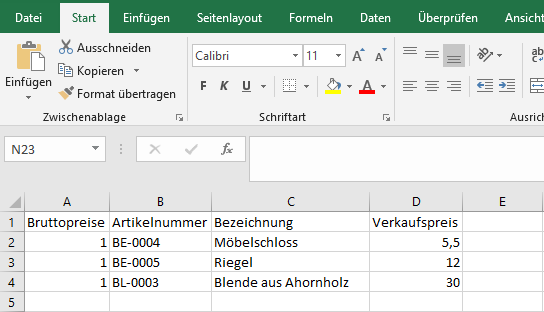
Es können natürlich weitaus mehr Felder importiert werden, weitere Fälle schauen wir uns unten noch genauer an. Das Feld Artikelnummer und Artikelbeschreibung sind Pflichtfelder, die in jeder Zeile gefüllt sein müssen, da sonst der Import an dieser Stelle abbricht.
Öffnen Sie nun den Import-Assistenten über orgaMAX -> Daten-Import -> Artikel-Importassistent….
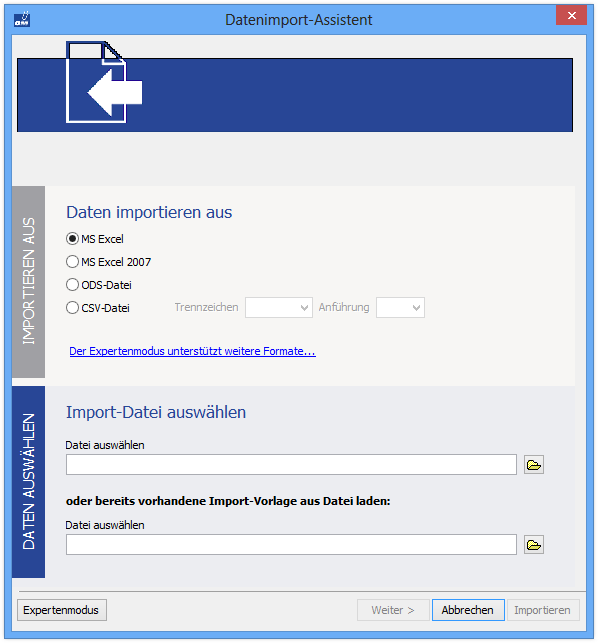
Über Import-Datei auswählen -> Datei auswählen wählen Sie nun Ihre Excel-Datei aus und klicken auf Weiter. Beachten Sie, dass Excel-Dateien aus Excel 2007 oder neuer (.XLSX) nur aufgelistet werden, wenn Sie als Format MS Excel 2007 ausgewählt haben. Ansonsten werden alle Excel 97-2003 Dateien im .XLS-Format aufgelistet. Ihre Excel-Datei darf während des Imports nicht geöffnet sein, da sich sonst der Import-Assistent nicht öffnet.
Dies ist der Datenimport-Assistent:
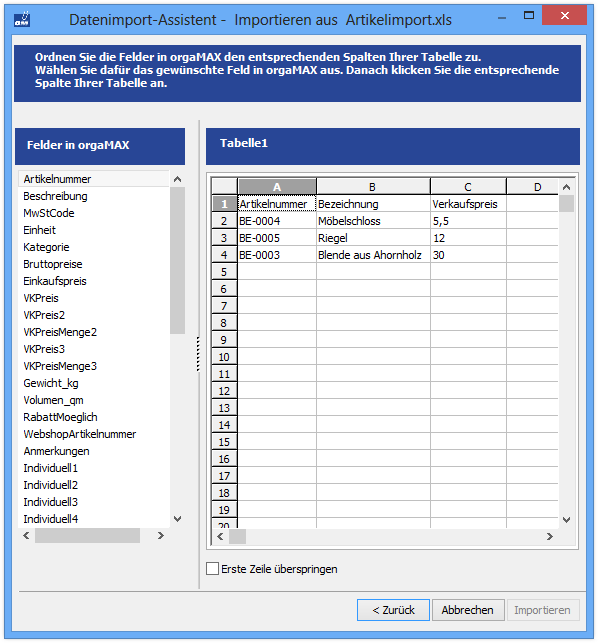
Sie müssen nun nur noch dem Programm mitteilen, in welchem Feld welche Information steht. Theoretisch könnte die Artikelnummer in Spalte C stehen, die Bezeichnung in Spalte A. Dies kann der Import-Assistent nicht wissen und muss daher jetzt von Ihnen zugewiesen werden. Auf der linken Seite finden Sie unter Felder die komplette Feldauswahl, die Ihnen zur Verfügung steht.
Ich möchte nun die Artikelnummer der Spalte A zuweisen. Klicken Sie unter Felder auf Artikelnummer:
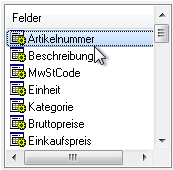
Klicken Sie nun oben auf die Spalte, die der Artikelnummer zugewiesen werden soll, hier also Spalte A:
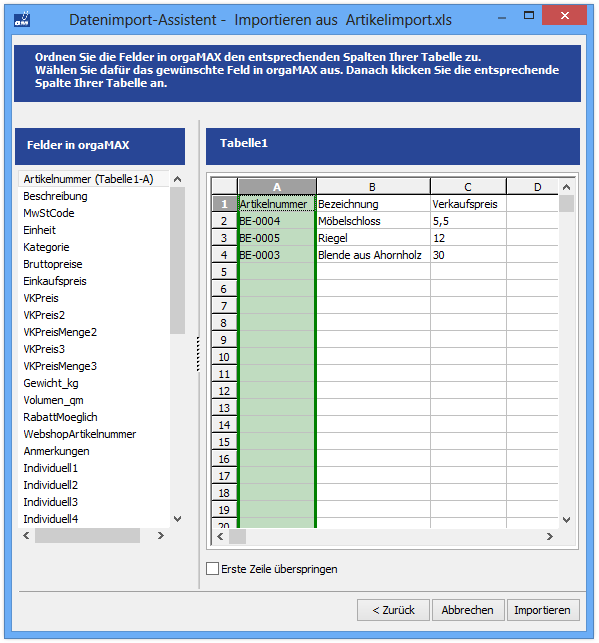
Somit haben Sie das Feld für die Artikelnummer zugewiesen. Weisen Sie nun die übrigen Felder den entsprechenden Spalten zu. Haben Sie versehentlich einem Feld eine falsche Spalte zugewiesen, klicken Sie einfach mit der rechten Maustaste in die entsprechende Spalte.
Hier ein Überblick über die gängigsten Felder (als Pflichtfelder reichen aber Artikelnummer und Beschreibung):
- Beschreibung: Der Artikeltext
- Einheit: Sofern dies nicht zugewiesen wird, wird die Standardeinheit „Stk.“ Eingesetzt
- Kategorie: Die Artikelkategorie
- VKPreis: Der Netto-Verkaufspreis
Der Import von Bruttopreisen oder Artikeln mit ermäßigtem Mehrwertsteuersatz ist hier beschrieben.
Informationen, die nicht über ein bestimmtes Feld unter orgaMAX abgedeckt sind, können über die individuellen Felder importiert werden. Somit können Sie auch die Felder mit importieren, die in der Feldauswahl nicht angeboten werden, beispielsweise bestimmte Artikelmerkmale.
In der Excel-Datei ist in diesem Fall die erste Zeile mit den einzelnen Überschriften gefüllt (hier gelb markiert):
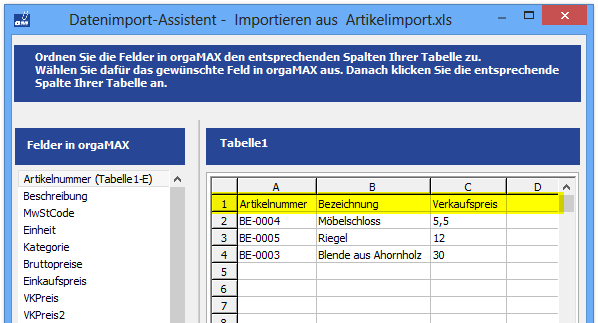
Unten in diesem Fenster können Sie nun auf Erste Zeile überspringen klicken, um die Überschrift nicht mit zu importieren.
Nachdem Sie die Felder zugewiesen haben, klicken Sie unten rechts auf Importieren und beenden die nächste Abfrage mit Ja. Die Artikel werden nun in Ihre Datenbank geschrieben, was je nach Datenmenge, eine gewisse Zeit dauern kann. Lassen Sie sich nicht verunsichern, wenn die Meldung Keine Rückmeldung erscheinen sollte oder der Statusbalken sich längere Zeit nicht bewegt. Möchten Sie mehr als 4000 Zeilen importieren, so macht es Sinn, die Importdatei in mehrere Kleinere aufzuteilen und nach und nach einzeln zu importieren.
Ihre Artikel sollten nun importiert sein. Prüfen Sie nun den Datenbestand. Falls durch eine falsche Feldzuordnung ein Feld beim Import falsch importiert wurde, löschen Sie die neu importierten Artikel und wiederholen Sie den Schritt erneut.